Quando você pensa nos principais fabricantes de processadores de computador, apenas duas marcas vêm à mente – Intel e AMD. Embora a Intel seja popular desde a década de 1970, nos últimos anos tem enfrentado forte concorrência da AMD, graças às excelentes ofertas desta última.
Os processadores AMD são geralmente considerados mais econômicos e oferecem melhor desempenho gráfico. No entanto, às vezes podem ocorrer problemas com esses processadores. Por exemplo, você pode encontrar o erro ‘AMDRyzenMasterDriverV22 Failed To Start’. Esse é um problema bastante comum, então vamos dar uma olhada em como você pode resolvê-lo.
1. Verifique as atualizações do Windows
Às vezes, podem surgir problemas se o seu sistema não tiver as atualizações mais recentes. Nesses casos, você poderá resolver o problema verificando e instalando as atualizações mais recentes.
- Abra a página ‘Configurações’ no menu Iniciar do seu PC.
- Quando a página abrir, clique na opção ‘Windows Update’ que aparece no painel esquerdo na parte inferior.
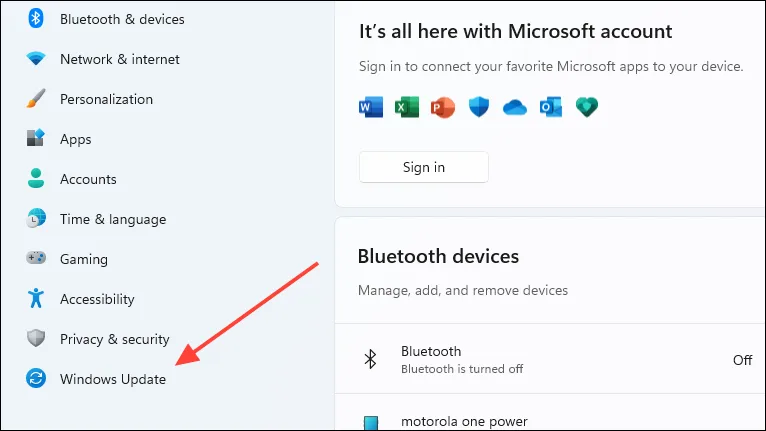
- Na página do Windows Update, clique no botão ‘Verificar atualizações’ à direita. Se houver atualizações disponíveis, o Windows começará a baixá-las e instalá-las.
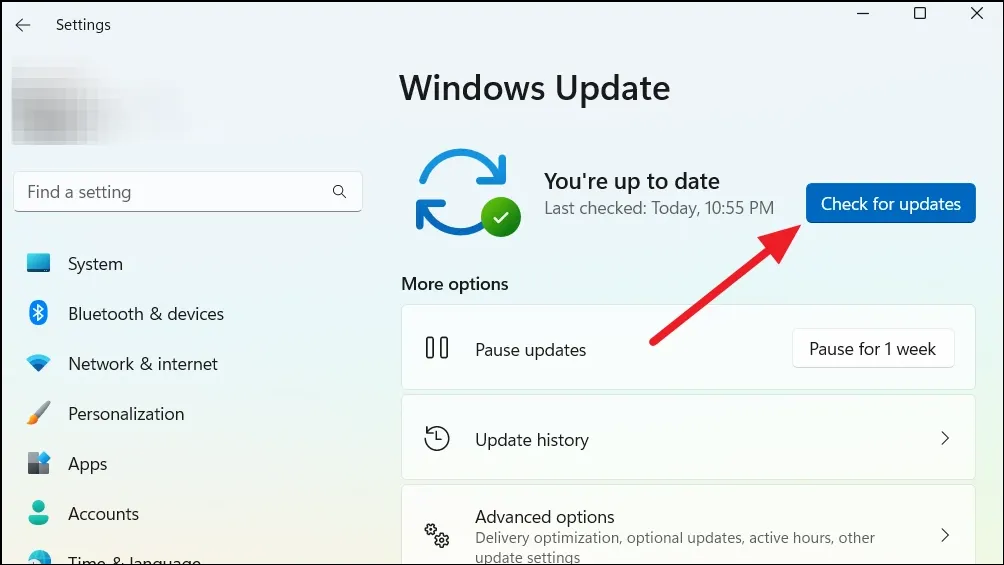
Reinicie o seu PC após a atualização e esperamos que o erro não apareça novamente. Se isso acontecer, você precisará tentar outra coisa.
2. Atualize seu driver gráfico
Se o problema não for devido à falta de atualizações do Windows, pode ser porque o driver gráfico está desatualizado. Você pode tentar atualizá-lo para a versão mais recente e ver se isso ajuda.
- Clique no ícone ‘^’ que aparece no lado direito da barra de tarefas para visualizar vários serviços em execução.
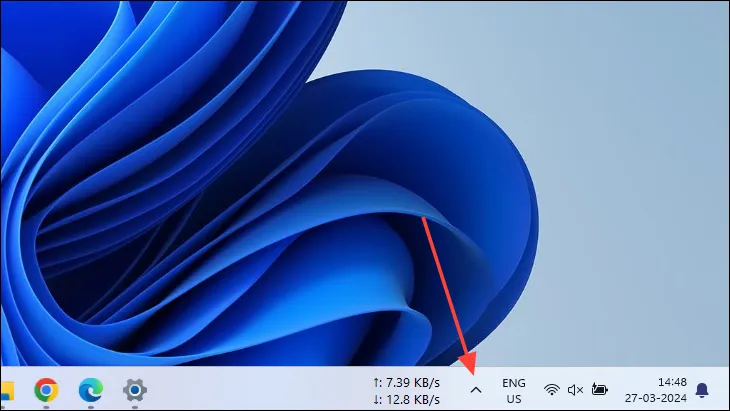
- Você encontrará serviços atualmente ativos aqui, incluindo o serviço de driver gráfico da AMD Software.
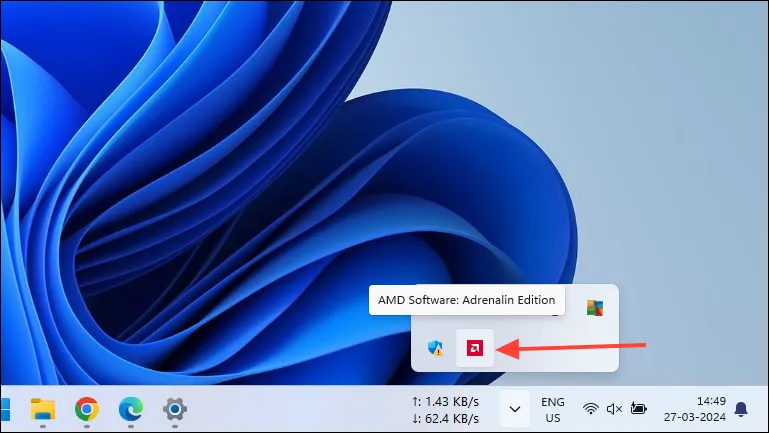
- Clique com o botão direito no ícone do software AMD e ele mostrará três opções – abrir o software, editar o perfil de vídeo e ocultar a bandeja do sistema.
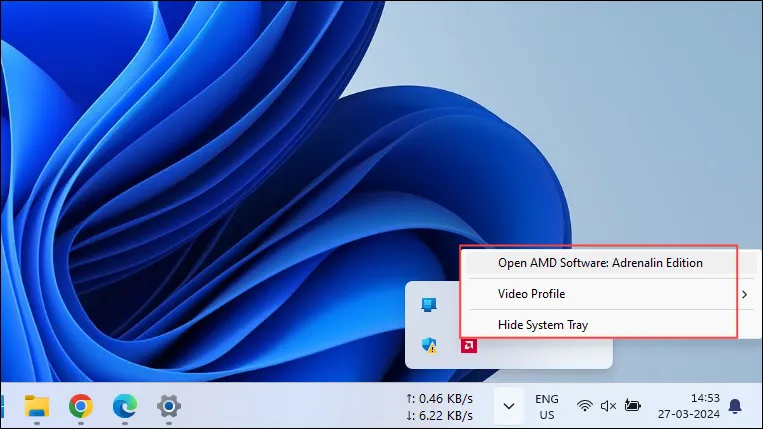
- Clique na opção ‘Open AMD Software’ para iniciar o software.
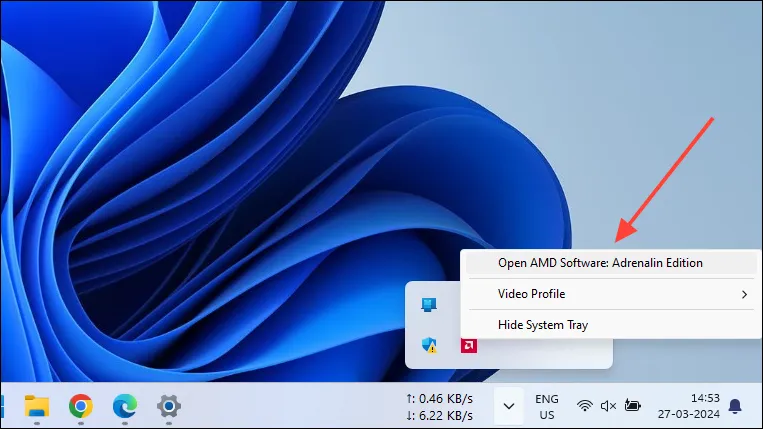
- O programa AMD Software será iniciado, permitindo que você verifique o driver gráfico mais recente. Por padrão, a guia ‘Home’ será aberta quando você iniciar o programa.
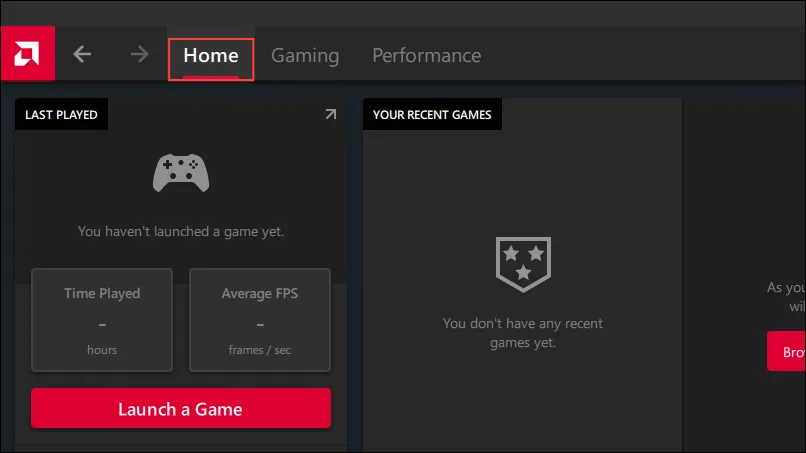
- No lado direito, você encontrará a seção ‘Drivers e Software’. Ele mostrará a versão do driver gráfico. Clique no botão ‘Verificar atualizações’ aqui.
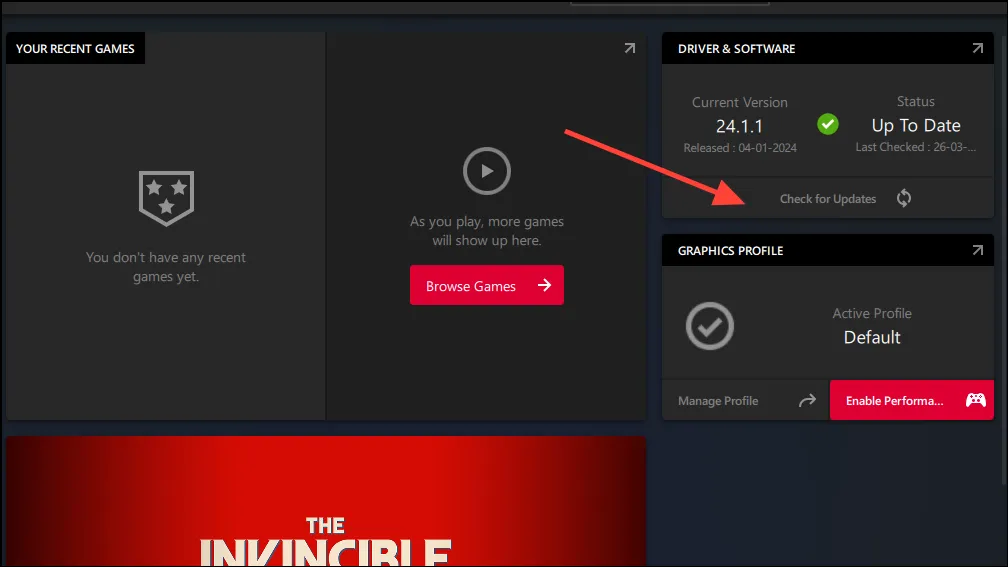
- Se houver atualizações disponíveis, o programa irá baixá-las e instalá-las após solicitar sua permissão. Assim que o driver mais recente estiver instalado, reinicie o seu PC e verifique se o problema ainda persiste.
3. Excluir entrada de registro
Conflitos entre duas versões diferentes do software AMD geralmente podem resultar no erro ‘AMDRyzenMasterDriverV22 Failed To Start’. Para corrigir isso, você precisará acessar o registro do sistema e excluir a versão mais antiga após criar um ponto de restauração do sistema.
Criando um ponto de restauração do sistema
- Abra o menu Iniciar e digite
system restore point. - Clique no primeiro item ‘Criar um ponto de restauração’ que aparece nos resultados da pesquisa.
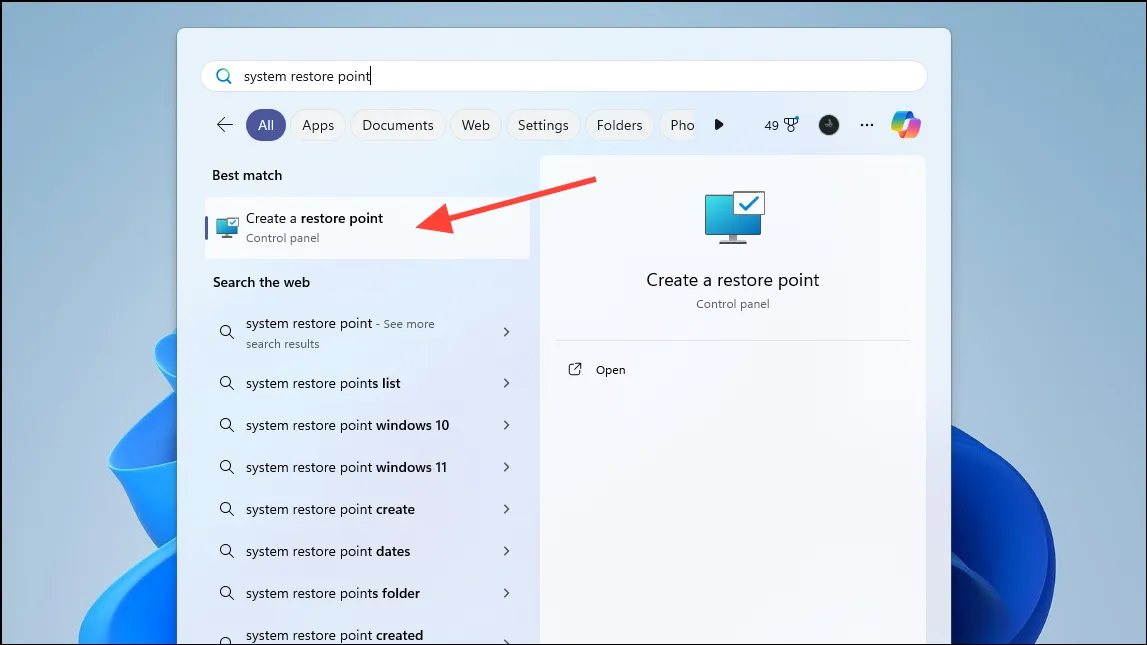
- Uma caixa pop-up aparecerá onde você poderá selecionar a unidade onde o ponto de restauração será criado. Clique na unidade de sua preferência e depois no botão ‘Criar’.
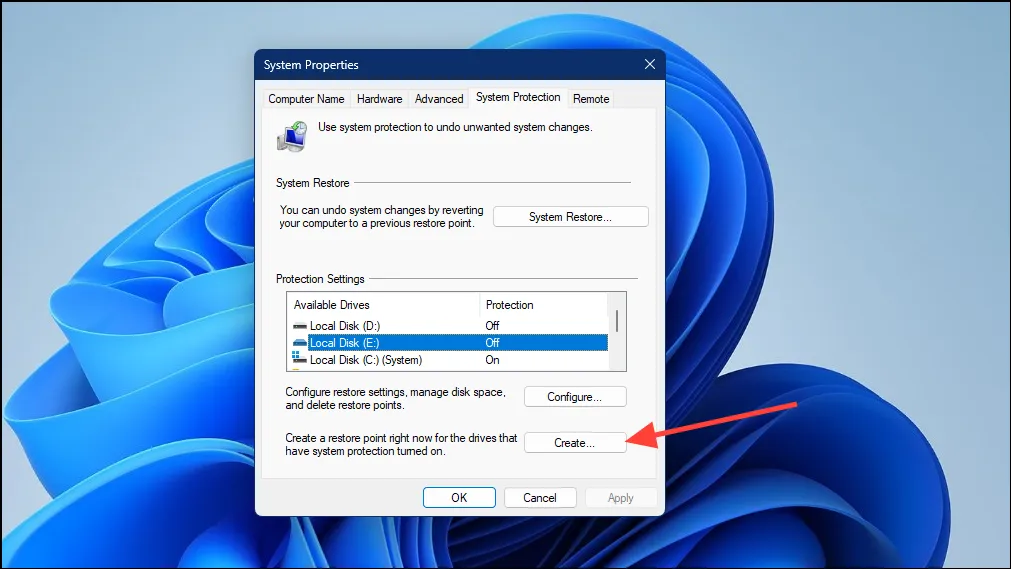
- Clicar no botão ‘Criar’ abrirá um pop-up solicitando que você forneça um nome para o ponto de restauração. Digite o nome que desejar, de preferência um que o ajude a lembrar quando o ponto de restauração foi criado, e clique no botão ‘Criar’.
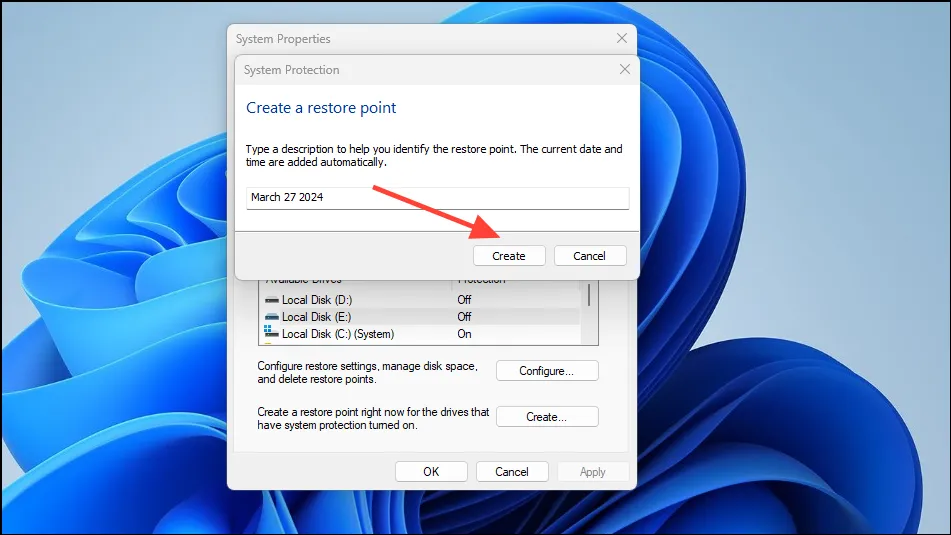
- O Windows mostrará uma notificação informando que o ponto de restauração foi criado com sucesso. Clique no botão ‘Fechar’ e depois no botão ‘OK’.
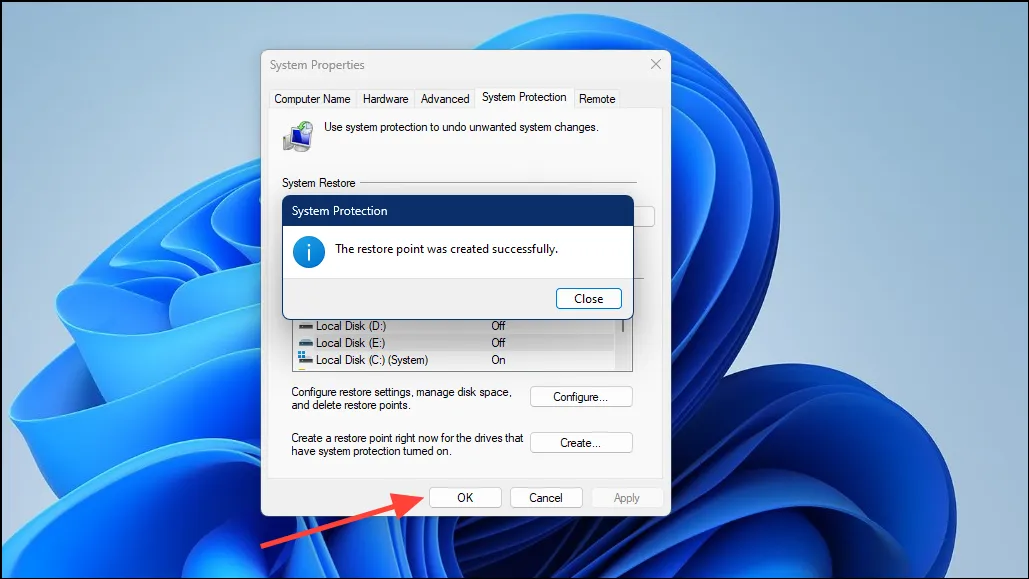
Excluindo a entrada do registro
Depois de criar o ponto de restauração do sistema, você pode excluir a entrada do registro da versão mais antiga do software.
- Abra o menu Iniciar e digite
Regeditpara abrir o Editor do Registro. - Clique no Editor do Registro para abri-lo assim que aparecer.
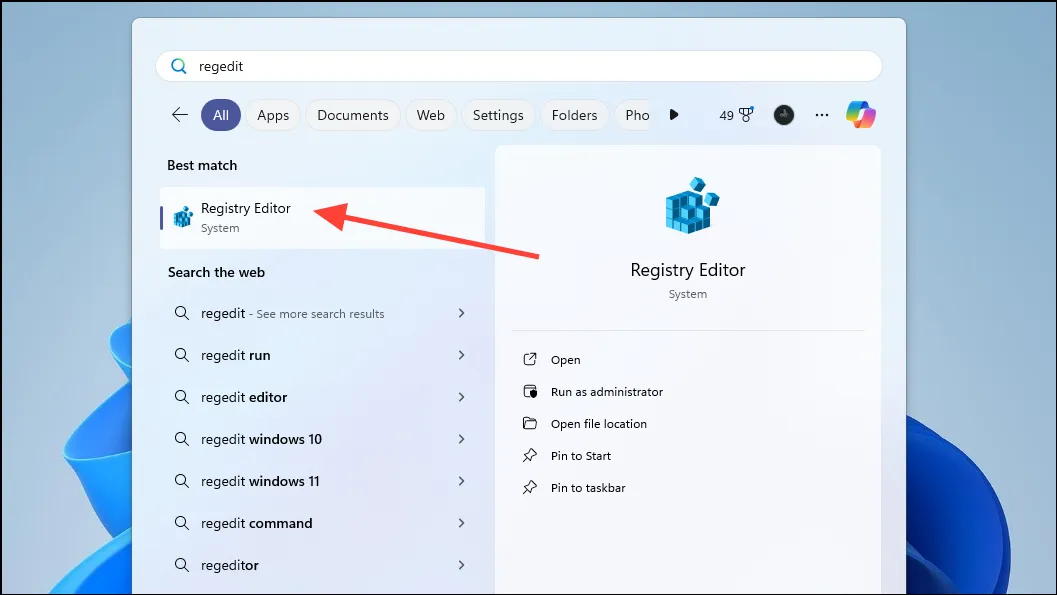
- Na barra de endereço do Editor do Registro, digite o seguinte endereço
Computer\HKEY_LOCAL_MACHINE\SYSTEM\ControlSet001`\Services\. Alternativamente, basta copiar e colar na barra de endereço e pressionar a tecla ‘Enter’.
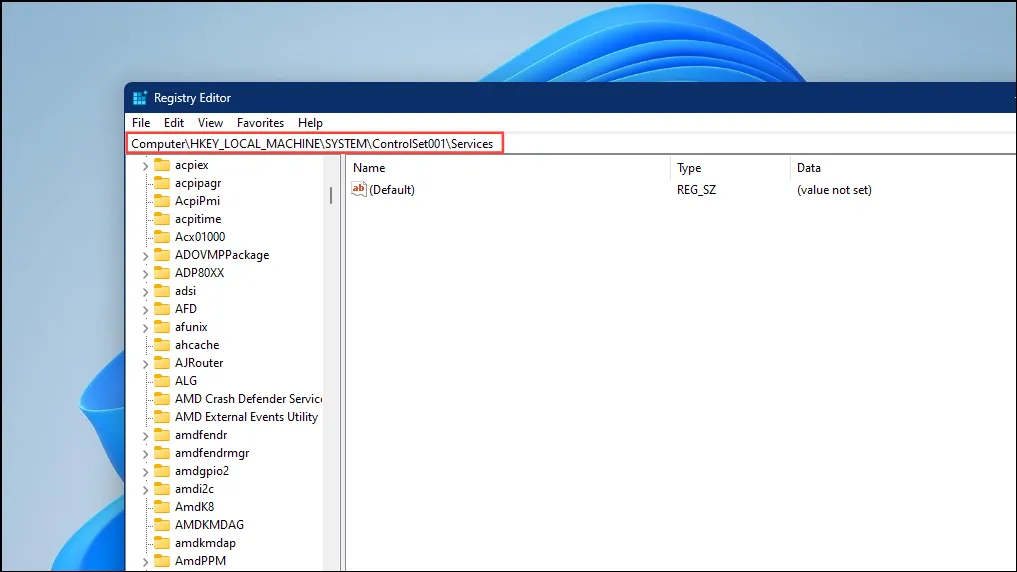
- Em seguida, procure quaisquer entradas que tenham o nome ‘RyzenMasterDriver’. Se você encontrar mais de uma entrada, exclua-as deixando apenas a mais recente.
- Reinicie o seu computador após excluir as entradas mais antigas.
4. Execute o verificador de arquivos do sistema
Você pode estar enfrentando o erro ‘AMDRyzenMasterDriverV22 Failed To Start’ devido a arquivos de sistema corrompidos. Às vezes, esse problema pode ser resolvido usando o utilitário Verificador de arquivos do sistema.
- Abra o menu Iniciar e digite
command promptoucmdpara procurar prompt de comando. - Quando aparecer, clique na opção ‘Executar como administrador’ no lado direito e clique no botão ‘Sim’ no painel Conta de usuário para iniciar o prompt de comando.
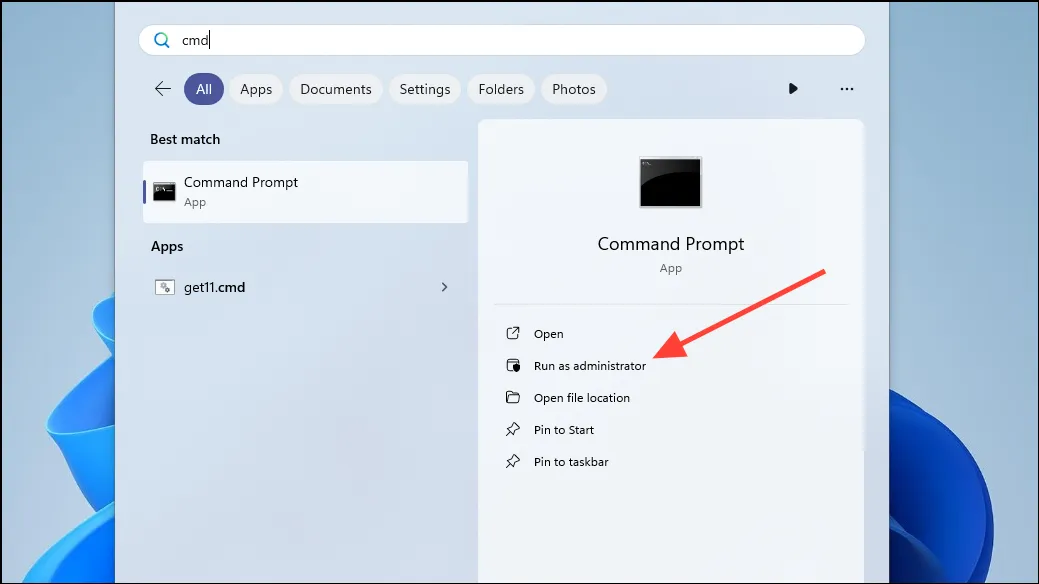
- Na janela do prompt de comando, digite
sfc/scannowe pressione a tecla ‘Enter’.
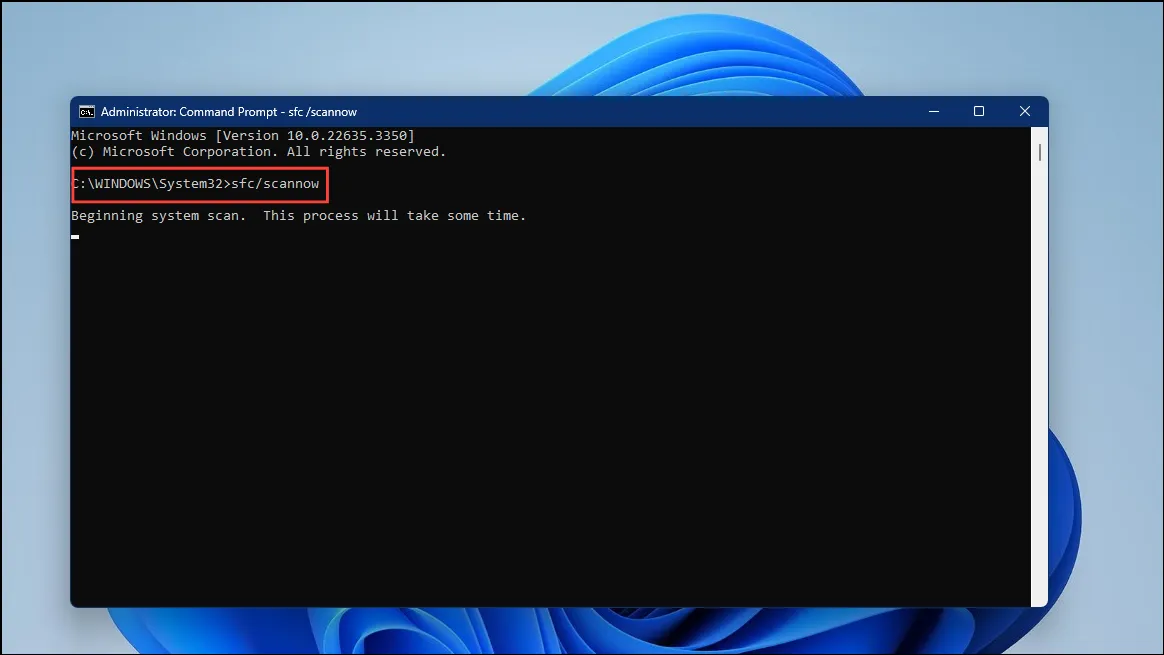
- Isso iniciará a verificação do sistema. Aguarde até que a varredura chegue a 100%. Se houver algum arquivo corrompido, seu sistema tentará consertá-lo. Uma vez feito isso, reinicie o seu PC.
- Caso o procedimento acima não funcione, você pode tentar os comandos DISM para corrigir o erro. Inicie novamente o prompt de comando como administrador para fazer isso.
- Primeiro, digite
Dism /Online /Cleanup-Image /CheckHealthe pressione a tecla ‘Enter’ para executar a verificação de integridade do sistema. Ele procurará e corrigirá quaisquer problemas de corrupção que possam estar causando o problema.
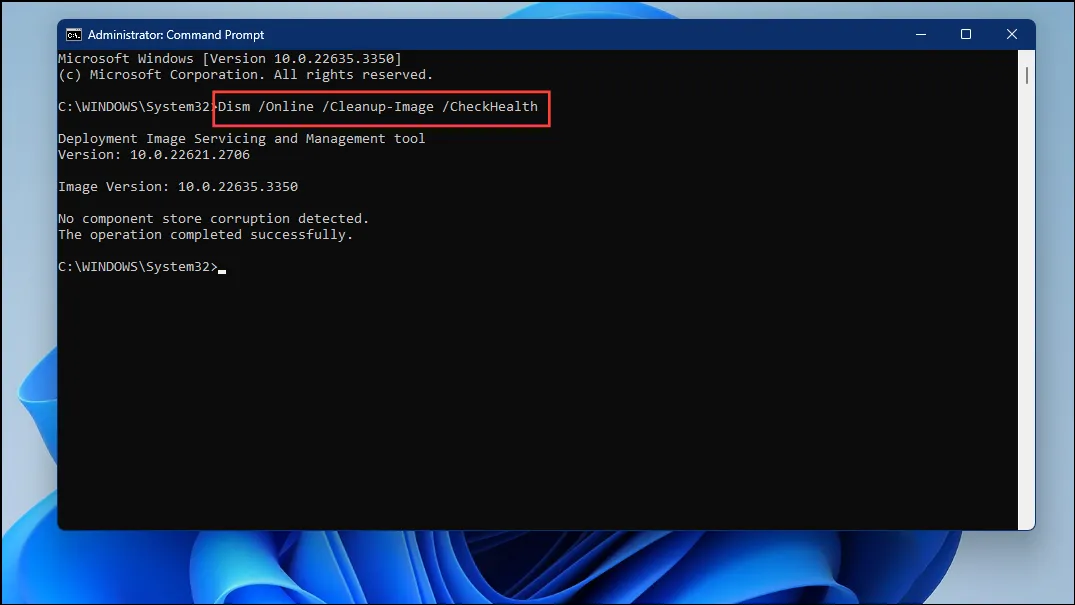
- Siga o comando acima com este
Dism /Online /Cleanup-Image /ScanHealthe pressione a tecla ‘Enter’. O Windows realizará uma verificação para identificar e corrigir problemas quando você fizer isso.
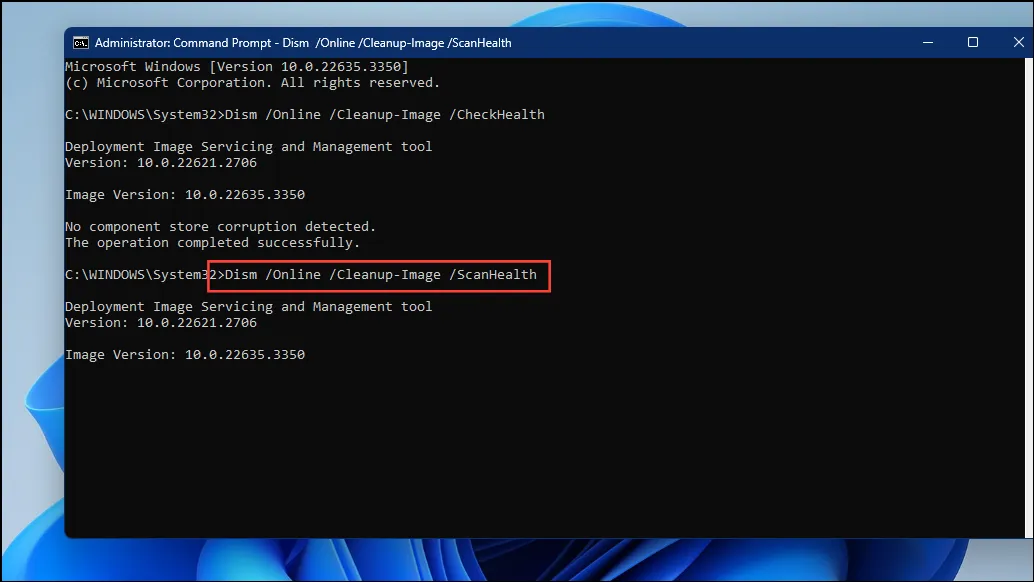
- Quando a verificação for concluída, digite o último comando
Dism /Online /Cleanup-Image /RestoreHealthe pressione a tecla ‘Enter’ para concluir o processo.
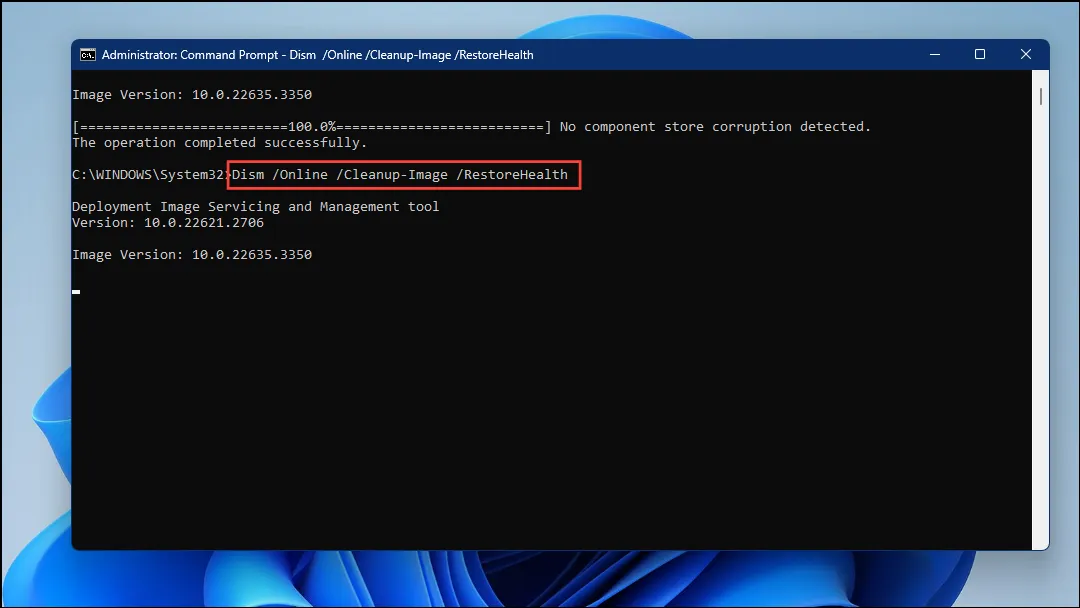
5. Use o utilitário AMD AutoDetect
AMD AutoDetect Utility é um aplicativo desenvolvido pela AMD que roda em seu sistema e identifica os drivers AMD mais adequados para ele. Você pode baixá-lo do site oficial da AMD e executá-lo em seu sistema para tentar corrigir o erro ‘AMDRyzenMasterDriverV22 Failed To Start’.
- Visite o site de suporte da AMD e clique no botão ‘Baixar drivers do Windows’.
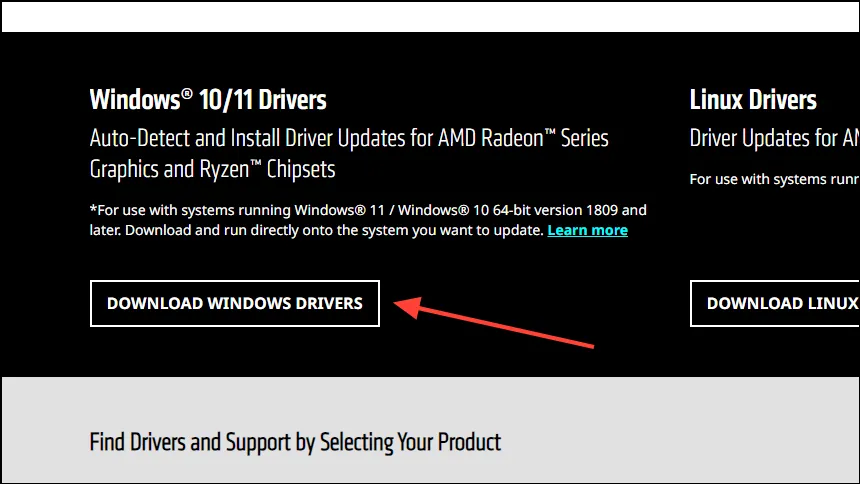
- Salve o arquivo em seu PC e espere até que o download seja concluído. Depois de baixado, clique duas vezes para abri-lo.
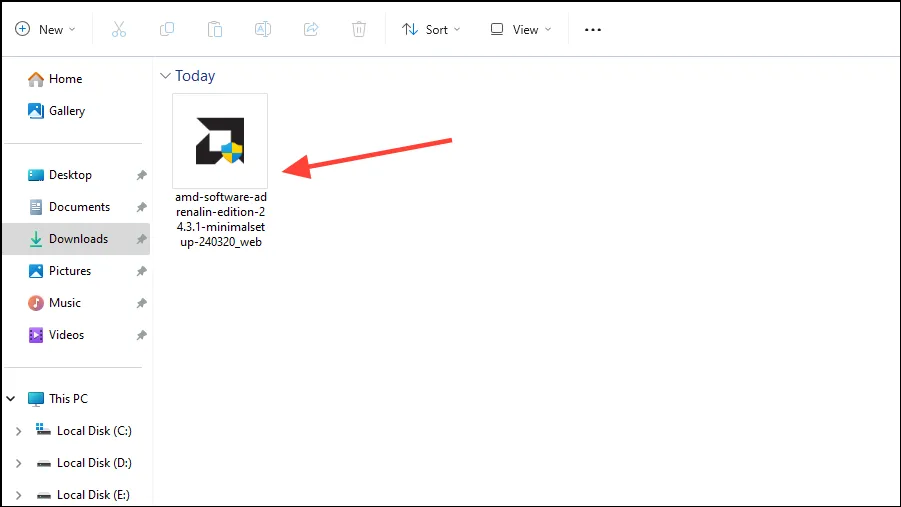
- Para iniciar a instalação, clique no botão ‘Instalar’ e aguarde até que o aplicativo seja instalado.
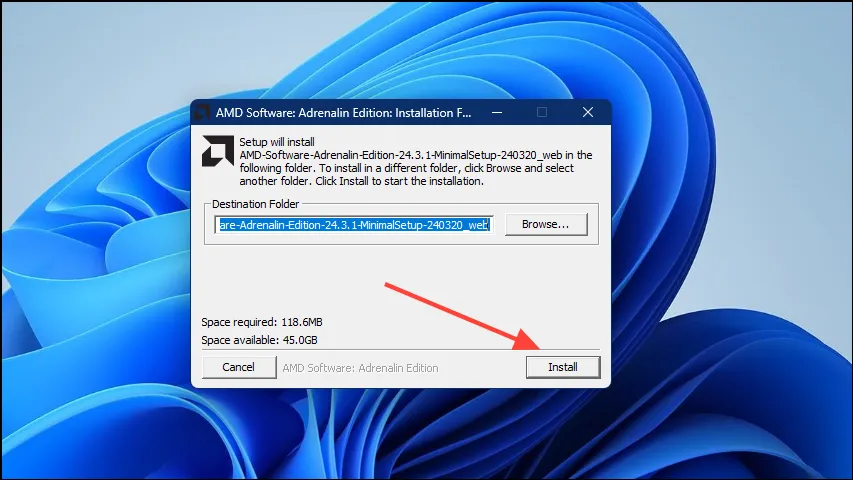
- Assim que a instalação for concluída, o utilitário AutoDetect começará a procurar os drivers mais recentes para o seu sistema.
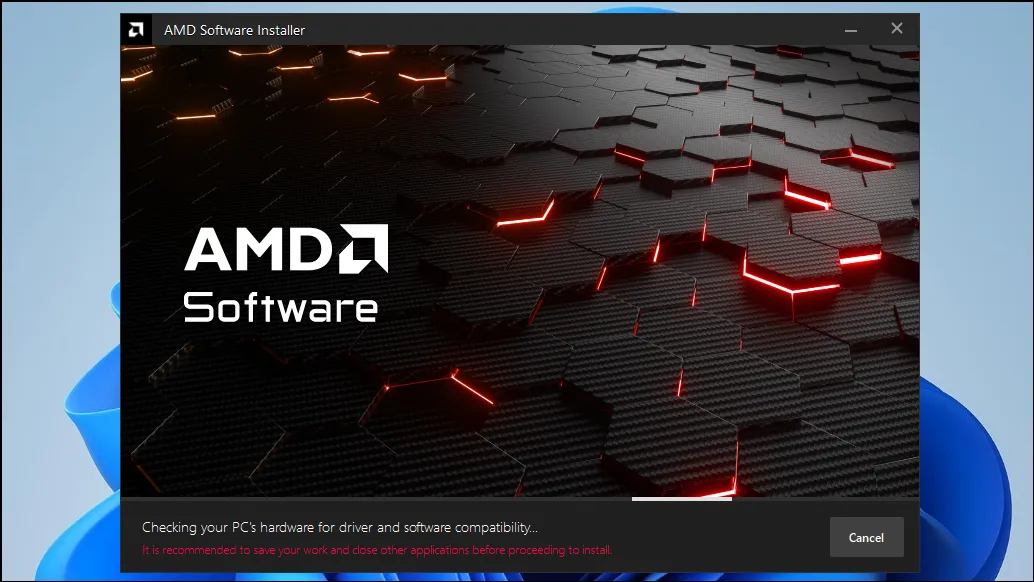
- Se encontrar um driver adequado, exibirá a versão do driver disponível. Clique no botão ‘Instalar’ na parte inferior para instalá-lo.
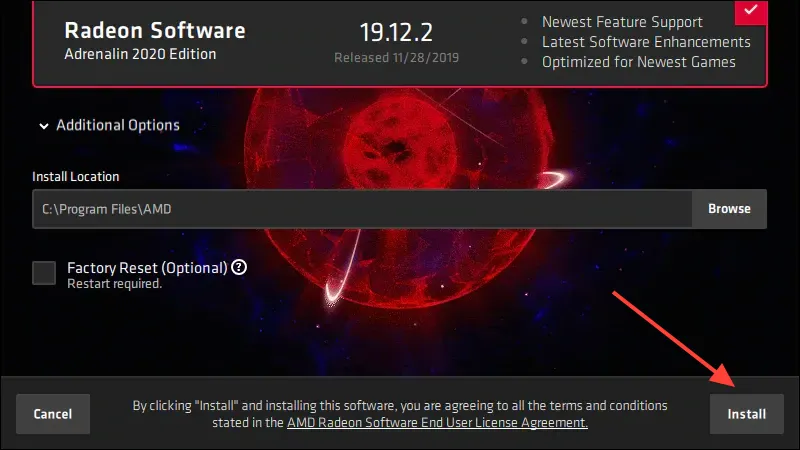
6. Execute uma restauração do sistema
A funcionalidade Restauração do sistema no Windows permite restaurar o seu PC para um momento anterior. Você pode usá-lo para reverter seu computador para um estado em que o erro ‘AMDRyzenMasterDriverV22 Failed To Start’ não apareceu.
Explicamos acima como você pode criar um ponto de restauração do sistema no Windows. Se você tiver um ponto de restauração configurado, veja como executar uma restauração do sistema.
- Abra o Painel de Controle do seu PC e clique na opção ‘Recuperação’.
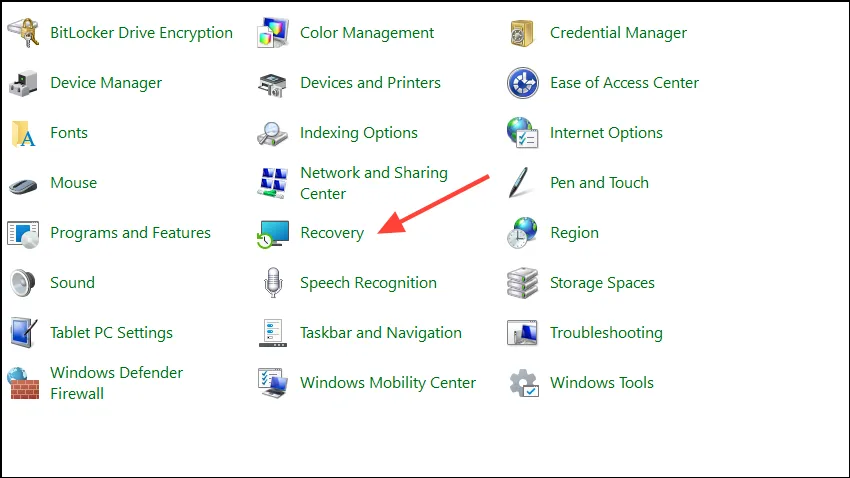
- Isso o levará para a página Restauração do sistema. Clique na opção ‘Abrir Restauração do Sistema’.
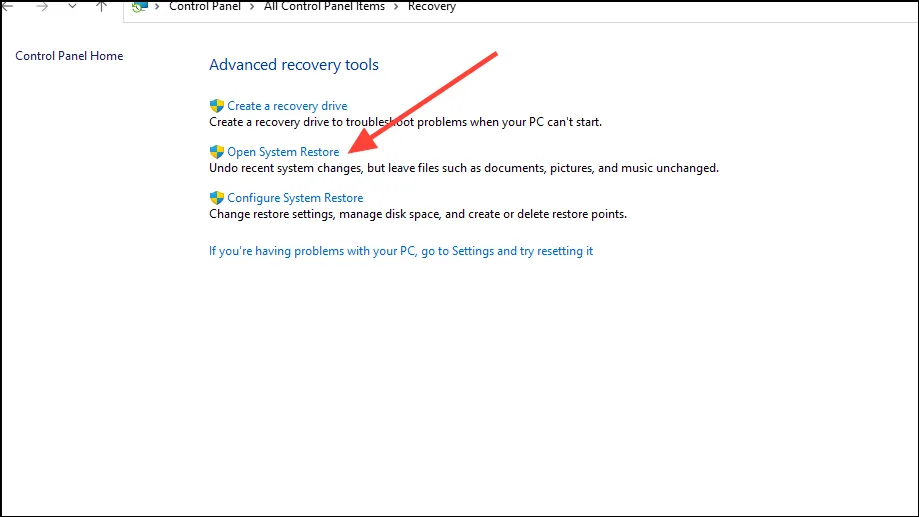
- Quando a caixa Restauração do sistema abrir, clique no botão ‘Avançar’ para continuar.
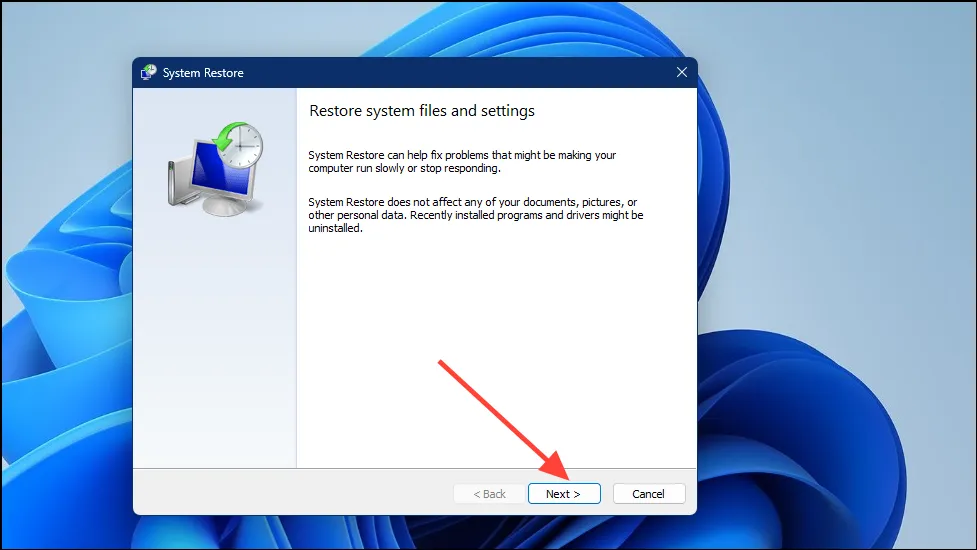
- Na próxima página, você pode selecionar o ponto de restauração criado anteriormente. Se houver vários pontos de restauração, você encontrará todos eles aqui. Clique no botão ‘Avançar’ após selecionar o ponto de restauração desejado.
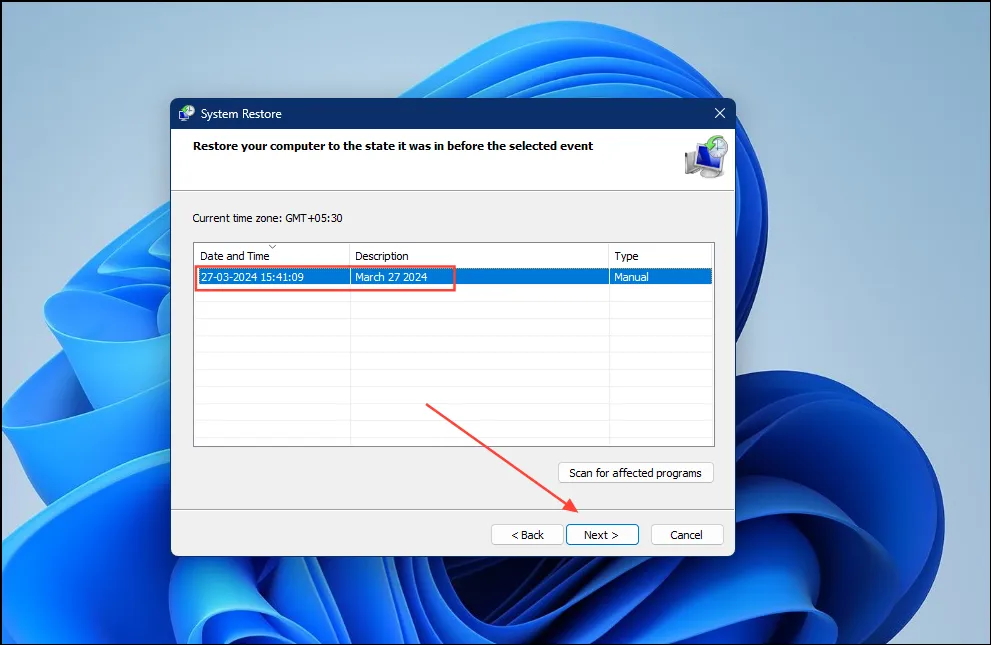
- Por fim, clique no botão ‘Concluir’ para concluir o processo. Na próxima vez que você reiniciar o computador, ele será restaurado ao ponto anterior antes da ocorrência do erro.
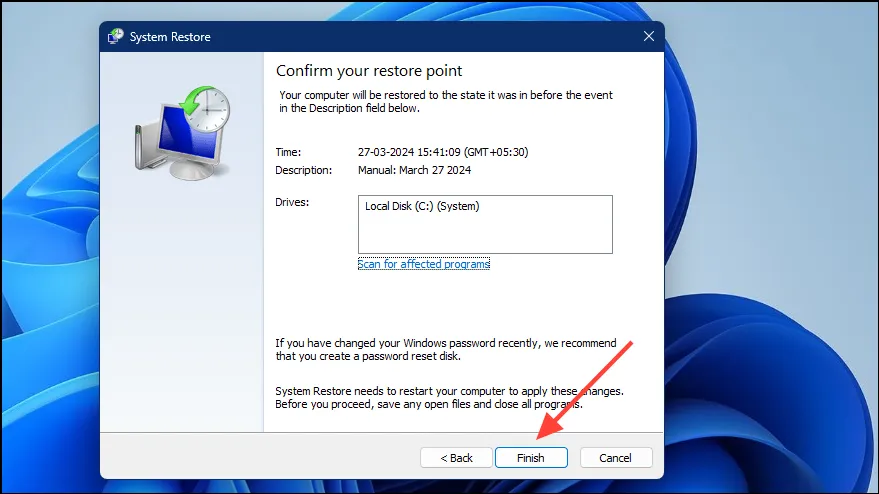
O erro ‘AMDRyzenMasterDriverV22 Failed To Start’ pode ocorrer devido a uma ampla variedade de causas, incluindo arquivos de sistema corrompidos, drivers desatualizados ou atualizações ausentes do Windows. Como não é fácil identificar facilmente a causa exata do erro, recomendamos tentar as correções mencionadas acima, uma por uma.
Esperançosamente, um deles irá ajudá-lo a se livrar do erro e permitir que você use seu PC sem qualquer preocupação. Por outro lado, se nenhum dos métodos funcionar, considere formatar e realizar uma instalação limpa do Windows após fazer backup dos seus dados.
Deixe um comentário